Pokemon Go من ألعاب الهاتف المحمول التي تعمل بتقنية الواقع المعزّز تتيح لك اكتشاف العالم من حولك أثناء أسرك والتقاطك لحيوانات البوكيمون الشهيرة. إذا أردت العثور على بوكيمون والتقاطه من خارج منطقتك، لكنك لا تستطيع الوصول إليه فعلياً، فإن تطبيق Pokemon Go FGL Pro مفيدٌ للغاية. بمساعدة هذا التطبيق، يمكنك تزييف الموقع الجغرافي (GPS) الخاص بك داخل تطبيق Pokemon Go لالتقاط البوكيمونات بكل راحة وأنت في منزلك. في هذه المقالة، سنوضح لك كيفية استخدام تطبيق FGL Pro للعبةPokemon Go على أجهزة الAndroid.
الفقرة 1: معلومات حول FGL Pro
FGL Pro هو تطبيق لمحاكاة الموقع والذي يمكنك استخدامه لتزييف موقع GPS الخاص بك على أجهزة الAndroid. بمساعدة هذا التطبيق، يمكنك تغيير موقع جهازك إلى أي مكان ترغب به. يسرنا إخبارك بأن التطبيق يحتوي على جميع الميزات التي توفرها تطبيقات تزييف المواقع المجانية والمدفوعة المتاحة على الإنترنت. الأهم من ذلك، أنه يعمل بشكل رائع مع العديد من التطبيقات، والتي من ضمنها لعبة Pokemon Go بكل تأكيد.

فيما يلي ميزاته الرئيسية -
- يوفر لك خياراً لتحديد موقع من جميع أنحاء العالم.
- يمكنك حتى مشاركة موقعك المزيّف مع عائلتك وأصدقائك.
- من السهل استخدام تطبيق تزييف الموقع الجغرافي لمستخدمي أجهزة Android.
- أفضل ميزة هي توفير طرق مشاركة مع العديد من الخيارات المختلفة مثل القيادة وتغيير السرعة والمشي والعديد من الخيارات الأخرى - لمساعدتك على إخفاء موقعك الحالي بسهولة. FGL Pro هو تطبيق مجاني لتزييف الموقع الجغرافي، يمكنك تنزيله من متجر Google Play على هاتفك الAndroid. كما يمكنك أيضاً تحميل التطبيق مباشرة بصيغة APK من الإنترنت على هاتفك الAndroid.
الفقرة 2: تطبيق FGL Pro للعبة Pokemon Go: هل انت مستعد ؟
الإنترنت مليء بتطبيقات تزييف الموقع الجغرافي للعبة Pokemon Go. في حال كنت تتساءل عما إذا كان تطبيق FGL Pro سيفيدك في إنجاز مهمتك أم لا، فإن مراجعتك لإيجابيات وسلبيات هذا التطبيق ستساعدك على اتخاذ القرار.
2.1 لماذا اخترنا تطبيق FGL Pro للعبة Pokemon Go ؟
FGP Pro واحد من بين أفضل تطبيقات تزييف الموقع الجغرافي لمستخدمي أجهزة Android. هناك العديد من الأسباب التي تجعل الناس يفضلونها عن التطبيقات الأخرى. لذا، دعونا نستعرض عليكم إيجابيات استخدام تطبيق FGL Pro لـ Pokemon Go على أجهزة Android -
- تطبيق مجاني التنزيل - الأمر الأول والأهم هو إمكانية تنزيل التطبيق بشكل مجاني من متجر Google Play. والأهم من كل ذلك هو أن هذا التطبيق المجاني يقدم للمستخدمين جميع الميزات التي تقدمها معظم تطبيقات تزييف المواقع الجغرافية المجانية والمدفوعة الأخرى.
- سهل الاستخدام - بالمقارنة مع تطبيقات تزييف المواقع الأخرى، فإن تطبيق FGL Pro قد جعل من تزييف موقعك الجغرافي أمراً سهلاً لكي تتمكن من التقاط البوكيمون دون الخروج من منزلك.
- يعمل بشكل رائع مع التطبيقات - يعمل التطبيق بشكل رائع جداً وسلس مع لعبة Pokemon Go. في الحقيقة، إنه يعمل مع التطبيقات الأخرى أيضاً كتطبيق المواعدة وتطبيقات وسائل التواصل الاجتماعية مثل Snapchat.
2.2 لماذا لا يفضل الآخرون تطبيق FGL Pro لـ Pokemon Go ؟
مع الأسف، فإن تطبيق FGL Pokemon Go ليس خياراً مثالياً للجميع. هناك العديد من الأشخاص الذين لا يفضلون استخدامه للأسباب التالية -
- تحتاج للعودة إلى إصدار سابق من خدمات Google Play - يجب عليك تنزيل الإصدار القديم من تطبيق Google Play Services الخاص بجهازك وذلك من أجل القيام بتزييف الموقع الجغرافي بدون روت.
- يحتوي على إعلانات - التطبيق ليس خالياً من الإعلانات فعلى العكس إنه يحتوي على الكثير من الإعلانات التي يمكن أن تجعلك تشعر بالإحباط سريعاً.
- لم يعد يعمل كما ينبغي - بالنسبة للعديد من المستخدمين، أظهر التطبيق مشاكل كثيرة بعد التحديث. اشتكى بعض المستخدمين من أنه التطبيق لا يسمح لهم بتسجيل الدخول إلى لعبة Pokemon go. وفي حال استطاعوا تسجيل الدخول فإنهم لم يكونوا قادرين على الإمساك بأي من حيوانات البوكيمون.
- لا توجد طريقة للتخلص من الإعلانات - لا يوفر التطبيق خطة اشتراك شهرية لإزالة الإعلانات، على عكس العديد من تطبيقات تزييف الموقع الأخرى.
- إجراءات مطولة - يجب عليك اتباع عدة خطوات لإعداد التطبيق على هاتفك الAndroid.
الفقرة 3: كيفية استخدام تطبيق FGL Pro على لعبة Pokemon Go لتزييف الموقع
حان الوقت الآن لتعلم كيفية استخدام FGL Pro لتزييف الموقع الجغرافي GPS على لعبة Pokemon Go. كل ما عليك فعله هو اتباع التعليمات التالية لإنجاز المهمة بالشكل الصحيح.
الخطوة 1: الرجوع إلى إصدار أقدم من تطبيق خدمات غوغل Google Play Services
كخطوة أولى يجب عليك تثبيت نسخة Google Play Services أقدم من الموجودة على جهازك حالياً لتستطيع تزييف موقعك الجغرافي دون الحاجة إلى الروت. الإصدار الموصى به هو 12.6.85 أو أقدم - انقر هنا لتنزيل الإصدار القديم على جهازك.
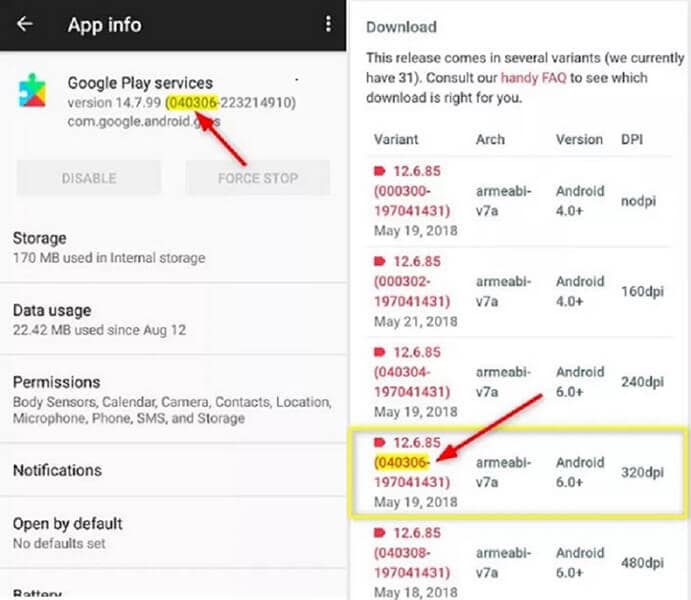
الخطوة 2: تنزيل تطبيق FGL Pro
الآن، انتقل إلى متجر Google Play على جهازك وابحث عن FGL PRO لتنزيله وتثبيته. أو ابحث عن Google Play FGL Pro على متصفح الويب لتنزيل التطبيق.
الخطوة 3: إيقاف تشغيل خاصية العثور على جهازي.
على جهازك الAndroid، انتقل إلى "الإعدادات"> "الأمان"> "مدراء الجهاز" ، وقم بتعطيل "العثور على جهازي" في حال تم تفعيلها سابقاً.

الخطوة 4: قم بإلغاء تثبيت تحديثات Google Play Services
على جهازك، انتقل إلى "الإعدادات"> "التطبيقات"> "انقر فوق رمز القائمة"> انقر فوق إظهار النظام ">" Google Play Services ". الآن، انقر فوق رمز القائمة وانقر فوق "إلغاء تثبيت التحديثات".

الخطوة 5: قم بتثبيت الإصدار القديم من Google Play Services
حان الوقت الآن لتثبيت الإصدار القديم من Google Play Services الذي قمت بتنزيله في الخطوة 1. على جهازك ، انتقل إلى "متصفح الملفات"> "مجلد التنزيلات"> انقر فوق ملف Google Play Services الذي تم تنزيله بصيغة APK. ستظهر نافذة منبثقة وانقر على زر "تثبيت".

الخطوة 6: تعطيل متجر Google Play
على جهازك، انتقل إلى "الإعدادات"> "التطبيقات"> "انقر فوق رمز القائمة"> انقر فوق إظهار النظام ">"Google Play Store"> "تعطيل"
الخطوة 7: قم بتشغيل FGL Pro لبدء عملية تزييف موقعك الجغرافي
نظرًا لأنك لم تقم بعمل روت لجهازك، فأنت بحاجة إلى استخدام تفعيل ميزة التزييف الموجودة في جهازك الAndroid. للقيام بذلك، انتقل إلى "خيارات المطور"> "اختر تطبيق الموقع الوهمي"> حدد FGL Pro على هاتفك.

قم بتشغيل تطبيق FGL Pro وحدد الموقع الذي تريد تعيينه في Pokemon Go واضغط على زر "تشغيل".

بمجرد تعيين الموقع المزيف، يمكنك تشغيل تطبيق Pokemon Go وسترى على الأرجح أن موقعك قد تغير.
باختصار:
هذا كل شيء عن كيفية تزييف الموقع بوساطة تطبيق FGL Pro. نأمل أن يكون دليلنا قد ساعدك في تزييف موقعك في Pokemon Go باستخدام تطبيق FGL Pro الرائع لأجهزة الAndroid. باستطاعتك الآن البدء بتغيير موقعك الجغرافي في اللعبة إلى أي مكان تريده والتقاط البوكيمونات دون أن الحاجة لمغادرة الأريكة.
الفقرة 4: FGL Pro لا يمكن استخدامه على أنظمة iOS؟ هنالك بديل أفضل هنا
لقد رأينا كيف يعمل تطبيق FGL Pro في لعبة Pokemon Go لأجهزة الAndroid. ولكن ماذا لو كنت من مستخدمي iPhone وترغب في نفس الأمر؟ تجدر الإشارة إلى أن FGL Pro للعبة Pokemon Go متوفر بصيغة Apk للAndroid ولكنه غير متوفر للأجهزة التي تعمل بنظام iOS. لذا، يجب أن يكون لديك حل آخر.
قبل أن تفكر في أي حلولٍ أخرى، دعنا نقدم لك أداة تقوم بما هو مطلوب تماماً ويمكن الإشارة إليها على أنها أفضل بديل لتطبيق FGL Pro.apk للعبة Pokemon Go. إنه برنامج Dr.Fone – الموقع الافتراضي لنظام تشغيل (iOS). تم إنشاء هذه الأداة من قبل Wondershare الشركة الغنية عن التعريف. يمكن أن تساعدك على الانتقال الفوري للمكان الذي تريده أو يمكنك ببساطة تزييف المسار بالكامل بين مكانين أو اختيار اجتياز العديد من النقاط ذهاباً وإياباً. دعنا نتعلم كيف يقوم بديل تطبيق FGL Pro لـ Pokemon Go بهذه المهمة.
الحالة 1: الانتقال المباشر إلى أي مكان
الخطوة 1: قم بتنزيل برنامج Dr.Fone – الموقع الافتراضي (iOS) وتثبيته على جهاز الكمبيوتر الخاص بك. قم بتشغيل البرنامج وانقر على خيار "الموقع الافتراضي"-“Virtual Location” من الواجهة الرئيسية.

الخطوة 2: قم بتوصيل جهاز iOS الخاص بك بالكمبيوتر. عند اتصال جهازك بنجاح، اضغط على زر "البدء".

الخطوة 3: ستعرض الشاشة التالية موقعك الفعلي على الخريطة. إذا لم يكن الموقع صحيحاً، فاضغط على رمز "التركيز على" المتوفر في القسم الأيمن السفلي.

الخطوة 4: انظر إلى رمز "وضع الانتقال الفوري" في الجانب الأيمن العلوي وانقر عليه. يمكنك الآن دخول المكان الذي ترغب في الانتقال الفوري له. اضغط على "Go" مباشرةً بعد ذلك.

الخطوة 5: سيريد البرنامج منك التأكيد على رغبتك بالانتقال للموقع الجديد وستحتاج إلى الضغط على "انتقل إلى هنا" في النافذة المنبثقة. سيتم تغيير الموقع بنجاح الآن ويظهر في جهازك.

الحالة 2: محاكاة الحركة بين نقطتين
الخطوة 1: للقيام بذلك، انقر على الرمز الأول في القسم العلوي الأيمن وهو "وضع المشي". اختر الوجهة -المكان الذي ترغب في الذهاب إليه- وسيظهر لك مربع مدى المسافة.
الخطوة 2: الآن، اسحب شريط التمرير أدناه لتعيين سرعة حركة الانتقال، لنفترض سرعة ركوب الدراجات. اضغط على "الانتقال إلى هنا" مباشرة بعد ذلك.

الخطوة 3: ستظهر نافذة منبثقة مرة أخرى. هنا، أدخل عدد المرات التي تريد فيها الانتقال ذهاباً وإياباً بين الأماكن. اضغط على "مسيرة" وسوف تتم محاكاة حركتك بسرعة ركوب الدراجات.

الحالة 3: محاكاة الحركة بين وجهات متعددة
الخطوة 1: لتحديد نقاط وجهة متعددة، اختر رمز "وضع المسار" في الجانب الأيمن. سيكون الرمز الثاني. ابدأ في تحديد جميع النقاط (الوجهات) واحدة تلو الأخرى.

الخطوة 2: كما هو موضح أعلاه، اضبط سرعة التحرك وانظر إلى المدى الذي سيستغرقه تحركك. انقر على "الانتقال إلى هنا" في النافذة المنبثقة. أدخل رقماً لتعيين عدد المرات التي ترغب فيها الانتقال ذهاباً و إياباً. اضغط على "مسيرة" في النافذة المنبثقة وستبدأ الحركة.

الخطوة 3: يمكنك الآن رؤية موقعك يبدأ في التحرك وفقاً للسرعة والمسار المحددين.

iPhone خطأ
- استعادة بيانات iPhone
- استرداد علامات تبويب Safari المحذوفة من iPad
- إلغاء حذف مقاطع فيديو iPod
- استعادة البيانات المحذوفة أو المفقودة من iPhone 6 Plus
- استعادة البيانات من جهاز iPad التالف بسبب المياه
- استعادة الفيلم المفقود من iPod
- استرداد البيانات المفقودة من جهاز iPhone مكسور
- استعادة البيانات من كلمة مرور iPhone
- استعادة رسائل الصور المحذوفة من iPhone
- استرداد مقاطع الفيديو المحذوفة من iPhone
- استعادة بيانات iPhone لا تعمل بشكل دائم
- برنامج Internet Explorer لأجهزة iPhone
- استرداد البريد الصوتي المحذوف
- تعليق iPhone على شاشة شعار Apple
- جهات الاتصال مفقودة بعد تحديث iOS 13
- أفضل 10 برامج لاستعادة بيانات iOS
- حلول مشاكل iPhone
- iPhone "مشكلة إعدادات"
- إصلاح فون الرطب
- iPhone "مشاكل لوحة المفاتيح"
- iPhone "مشكلة الصدى"
- iPhone "مستشعر القرب"
- iPhone مقفلة
- iPhone "مشاكل الاستقبال"
- مشاكل iPhone 6
- مشاكل الهروب من السجن iPhone
- iPhone "مشكلة الكاميرا"
- iPhone "مشاكل التقويم"
- iPhone "مشكلة الميكروفون"
- فون تحميل المشكلة
- iPhone "القضايا الأمنية"
- iPhone "مشكلة الهوائي"
- الحيل فون 6
- العثور على iPhone بلدي مشاكل
- iPhone المسألة فيس تايم
- iPhone مشكلة GPS
- iPhone مشكلة فيس بوك
- iPhone "مشاكل الصوت"
- iPhone "مشكلة اتصال"
- مشكلة منبه iPhone
- iPhone "المراقبة الأبوية"
- إصلاح فون الإضاءة الخلفية
- iPhone "حجم المشكلة"
- تنشيط فون 6s
- iPhone المحموم
- iPhone جهاز الالتقاط الرقمي
- استبدال البطارية فون 6
- iPhone البطارية
- iPhone "شاشة زرقاء"
- iPhone "للبطارية"
- iPhone "مشكلة البطارية"
- استبدال iPhone الشاشة
- iPhone "شاشة بيضاء"
- فون متصدع الشاشة
- إعادة تعيين كلمة المرور في البريد الصوتي
- iPhone "مشكلة استدعاء"
- iPhone "مشكلة الجرس"
- iPhone "مشكلة الرسائل النصية"
- iPhone "لا مشكلة الاستجابة"
- iPhone "مشاكل المزامنة"
- مشاكل شحن iPhone
- iPhone "مشاكل البرامج"
- iPhone "سماعة رأس المشاكل"
- iPhone "مشاكل الموسيقى"
- iPhone "مشاكل البلوتوث"
- iPhone "مشاكل البريد الإلكتروني"
- تحديد فون مجددة
- iPhone لا يمكن الحصول على اتصال بريد
- iPhone هو "توصيل ذوي" لايتون